Проследяване графичен, информация за студенти
- Проследяване.
- Автоматично и ръчно проследяване.
Най-лесният начин да се проследи графичен обект - отворен или поставите файл в Illustrator и автоматично изпълнява следа с командата "Live Trace". Можете да контролирате нивото на детайлност и попълнете следа. Когато се получава задоволителен резултат, могат да бъдат превърнати във вектор проследяване контурите на обект или бързо изливане.
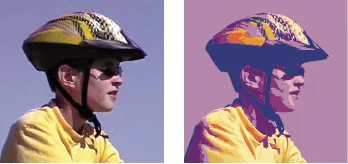
Преди и след проследяване растерно изображение с екипа на "Live Trace"
Автоматично следене на графичния обект
- Отворете или преместване на файл, за да бъде използван като изображение източник за проследяване.
- Когато е избрана на оригиналното изображение, направете едно от следните неща:
- За да се проследи изображението, като използвате, щракнете върху "Стилове и Трейс параметри" следа стил на панела "Контрол" и изберете стил.
- За да се проследи изображението, като използвате настройките по подразбиране, щракнете върху "Live Trace" на панела "Контрол" и натиснете бутона "Object"> "Live Trace"> "Създаване".
- За задаване на опции за проследяване, преди да бъде екзекутиран, щракнете върху "Стилове и настройки за проследяване" на панела "Контрол" и изберете "Options" за издирвания. Можете също да изберете командата "обект"> "Live Trace"> "Трейс параметри". Задаване на опциите за проследяване, и натиснете "Трейс".
- (По избор) Настройте проследяване резултати.
- (Незадължително) Конвертиране проследяването на контурите на обект или бързо изливане.
Проследяване ръчно чрез шаблон слоеве
Шаблон слоеве - е заключен, непринтиращите слоеве, които се използват за ръчно проследи изображения. Фигурално слоя засенчен от 50%, за да се вижда ясно всички вериги, които са изготвени преди лягане. Шаблон слоеве могат да бъдат създадени, когато поставите изображение или от съществуващи слоеве.
- Направете едно от следните неща:
- За да поставите изображението като шаблон слой за проследяване, изберете "File"> "Добави", изберете EPS файлов формат, PDF или растерна графика проследяване на, изберете "шаблон" и кликнете върху "Добавяне". По силата на новия слой ток шарени слой се появи в палитрата.
- За да се проследи на съществуващо изображение, уверете се, че тя е в свой собствен слой, кликнете два пъти върху слоя в палитрата Layers "", изберете "Шаблон" и натиснете «ОК» бутон. Алтернатива: можете да изберете слоя и натиснете "Шаблон" от менюто палитра.
проследяване Опции
Задава стила следа. Mode Задава режим цвят за полученото изображение. Праг стойност Задава за формиране на черно-бяло изображение от оригиналното изображение в следа. Всички пиксела по-лек, отколкото прага се преобразуват в бяло и всички пиксели по-тъмна от тази стойност - в черно (тази опция е налична само когато "Color Mode" е зададен на "черно и бяло"). Palette Задава палитра за формиране на изображения в цвят или нива на сивото на оригиналното изображение, когато проследяване (тази опция е налична само когато "цветен режим" е настроен на "Цвят" или "сива скала"). За да Illustrator приложение независимо решен цвят за безследно , изберете "Auto". За да се използва при проследяване на палитра, щракнете върху името на цветовете на библиотеката (Color библиотека да бъде на разположение в менюто "Палитра", тя трябва да е отворен). Макс. Цвят на брой Определя максималния брой цветове, за да бъдат използвани в полученото изображение (цветно или нива на сивото) (тази опция е налична само когато "цветен режим" е настроен на "Color или" сива скала ", както и за палитрата е настроен на" AUTO "). Добавяне на цвят към палитрата Създава нов модел "Проби" палитра за всеки цвят в полученото изображение. Размазване размазване оригиналното изображение преди образуване на полученото изображение. Изберете тази опция, за да се намали броят на малките артефакти и гладки назъбени ръбове в полученото изображение. Семплира се повторно взимане на проби оригиналното изображение с предварително определен резолюция преди образуване на полученото изображение. Тази опция ви позволява да се ускори процеса на проследяване на големи изображения, но може да доведе до резултати, по-ниско качество.
Забележка. Резолюция Resample не се запазва, когато създавате стил.
Промяна на метода на дисплей на проследяването на обект
Трейс обект се състои от два компонента: входа и изхода изображения (полученото изображение - вектор). По подразбиране, само полученото изображение. Въпреки това, ако е необходимо, можете да промените дисплея както на оригинала и полученото изображение.
Разформироване проследяване обект
За да премахнете полученото изображение, но запазва оригинала, можете да се разпусне проследяване обекта.
- Маркирайте следа обекта.
- Изберете "Object"> "Live Trace"> "разпусне". [1]
практичен:

